スマートフォンの普及により、多くのメッセンジャーアプリが登場しました。そのメッセンジャーアプリの1つとして挙げられるのがWhatsappです。Whatsappは、連絡先を登録している人と電話したり、メッセージを送信したりすることができるアプリです。また、ブロック機能も搭載されていて、ブロックされた相手とは連絡をすることができなくなります。さらに、あるツールを用いることでWhatsappのデータを安全に管理することも可能です。
WhatsAppでブロックされたのかどうかを確認する方法にはさまざまなものがあります。
まず、その1つとして挙げられるのが相手にメッセージを送信して青色か灰色の二重チェックマークが出るかどうかを確認するという方法です。
灰色のチェックマークが二重にならない場合は、単純に相手の携帯電話の電源が入っていないという場合もありますが、ブロックされている可能性があることも考えられます。
また、相手のアイコンを見ることもブロックされているかを確認する有効な方法の1つです。
相手にブロックされた場合は、相手のアイコンが初期設定画像に変更されます。相手のアイコンが初期設定画像に変わっていなければ、たとえ灰色のチェックマークが二重の状態でなくともブロックされていないことになります。
さらに、確実にブロックされているかどうかを確認する最終手段として、グループチャットに招待するという方法があります。
相手をグループチャットに招待した場合に、「自分」という文字のみ表示されていて、相手の名前がグループに表示されていない場合はブロックされていることが確認できます。ちなみに、この確認を行った際に「テストを追加できません。」とメッセージが出た場合は、相手の設定がグループチャットの追加に承認制を設けているだけなのでブロックはされていません。しかし、ブロックされていない場合は、グループチャットに相手を追加したときに通知が届いてしまうので注意が必要です。
WhatsAppのデータなどを管理していくために最適なツールとしてDr.Foneがあります。Dr.FoneがWhatsAppのデータの管理に最適である理由は、クリックの操作だけで簡単に作業ができるからです。
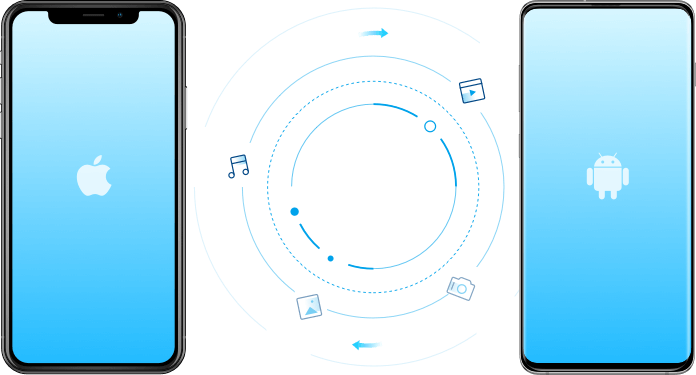
そのため、パソコンやスマートフォンに詳しくない方も扱いやすいソフトとなります。スマートフォンをDr.Foneがインストールされてあるパソコンに接続することでWhatsAppのデータをバックアップすることができます。
Dr.Foneにバックアップすることが可能なWhatsAppのデータとして、通話履歴や写真、ビデオなどが挙げられます。パソコンにバックアップしたデータはプレビューとして閲覧するだけではなく、編集したり、不要なメッセージを削除したりすることも可能です。WhatsAppのデータが必要になった場合は、「WhatsAppバックアップ」をクリックするだけでスマートフォンなどのデバイスに復元作業を実行します。
続いて、Dr.Foneを使ったWhatsAppのデータのバックアップ方法について説明します。スマートフォンをパソコンに接続したらDr.Foneを起動します。Dr.Foneの画面が立ち上がったら、「WhatsAppデータ転送」機能をクリックして、
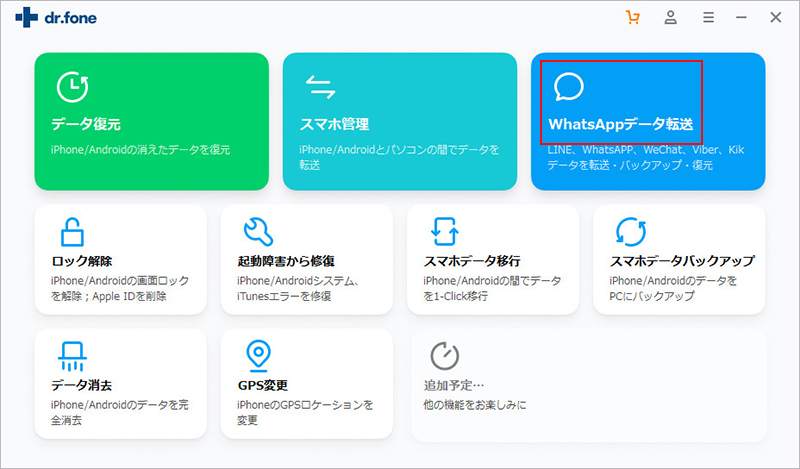
「WhatsAppメッセージ転送」を選びます。データをバックアップしたい場合は、「バックアップ」ボタンをクリックします。
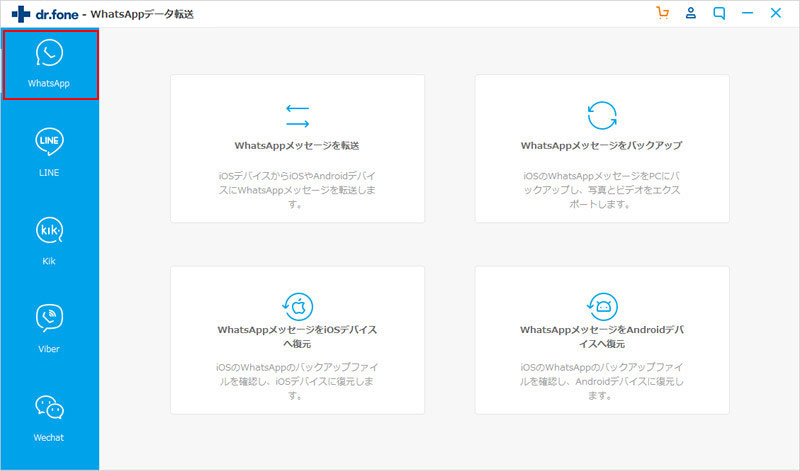
この作業を完了させるだけで、データのバックアップ操作の一切が終了します。さらに、Dr.Foneを使用することで、スマートフォン間においてWhatsAppのデータを転送させることも可能です。スマートフォンを新しいデバイスに切り替えるときには、Dr.Foneを使ったバックアップ作業が非常に効率が良くなります。"
Whatsappで相手にブロックされるのはショックな出来事ですが、今後の交流のためには、異変を感じたらブロックされているかをあらかじめ確認することも大切です。また、Whatsappに残っているデータは、生活において必要不可欠となるものもあります。これらのデータを適切に管理していくためには、素人でも簡単に扱うことができるDr.Foneを活用すると、安心してデータをバックアップすることができます。

簡単にWhatsAppチャット履歴をバックアップ&復元
akira
編集